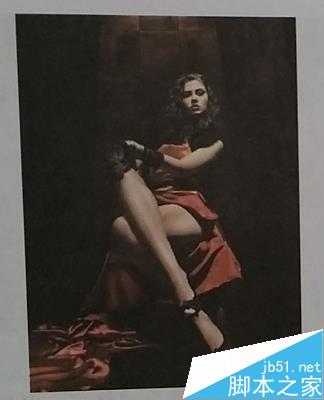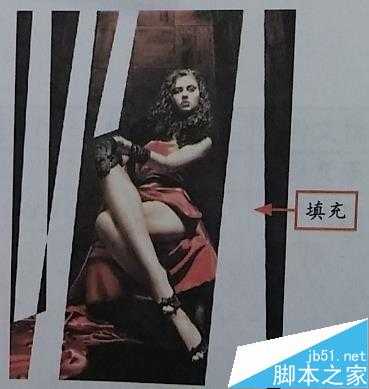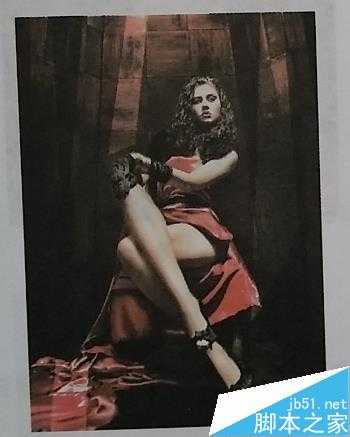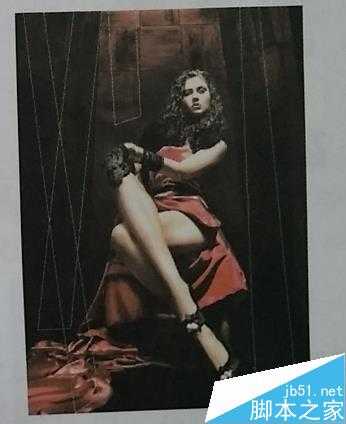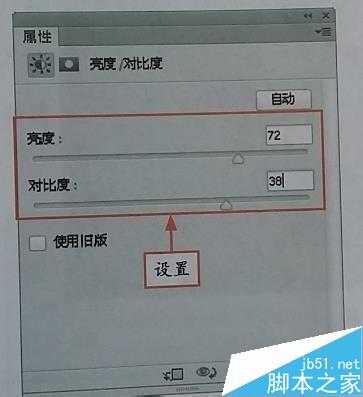这篇教程是向的朋友介绍用ps加强照片的光线来体现图像整体颜色对比效果方法,教程是通过对“色相-饱和度”和“亮度-对比度”的调整,再加上一些光线的渲染,即可使图像中最亮的部分显得更亮,最暗的部分显得更暗,从而加强图像整体颜色的对比效果。
方法/步骤
1、选择“文件”-“打开”命令,打开照片。
2、在“图层”面板中选择“背景”图层,按Ctrl+J组合键,即可复制图层。
3、在“图层”面板中选择“图层1”图层,设置其“混合模式”为“滤色”。
4、按Ctrl+shift+N组合键,新建“图层2”图层,选取工具箱中的钢笔工具,创建多条闭合路径。
5、按Ctrl+enter组合键,将闭合路径转换为选区。
6、设置前景色为白色,将选区填充为白色。
7、选择“图层”面板中的“图层2”图层,设置其“混合模式”为“叠加”。
8、新建“色相-饱和度”调整图层,展开“色相-饱和度”调整面板,设置“饱和度”为24。
9、新建“亮度-对比度”调整图层,展开“亮度-对比度”调整面板,设置各参数。
10、设置“亮度-对比度”调整图层的“混合模式”为“滤色”。
11、设置“亮度-对比度”调整图层的“不透明度”为55。
12、完成设置后,即可得到图层的最终结果。
注意事项
适当地调整图层的混合模式,可以得到不同的结果。
以上就是用ps加强照片的光线来体现图像整体颜色对比效果方法介绍,教程很不错,推荐到,喜欢的朋友一起来学习吧!
ps,光线,颜色
免责声明:本站文章均来自网站采集或用户投稿,网站不提供任何软件下载或自行开发的软件! 如有用户或公司发现本站内容信息存在侵权行为,请邮件告知! 858582#qq.com
RTX 5090要首发 性能要翻倍!三星展示GDDR7显存
三星在GTC上展示了专为下一代游戏GPU设计的GDDR7内存。
首次推出的GDDR7内存模块密度为16GB,每个模块容量为2GB。其速度预设为32 Gbps(PAM3),但也可以降至28 Gbps,以提高产量和初始阶段的整体性能和成本效益。
据三星表示,GDDR7内存的能效将提高20%,同时工作电压仅为1.1V,低于标准的1.2V。通过采用更新的封装材料和优化的电路设计,使得在高速运行时的发热量降低,GDDR7的热阻比GDDR6降低了70%。
更新日志
- 张敬轩2005《我的梦想我的路》几何娱乐[WAV+CUE][1G]
- 群星《人到四十男儿情(SRS+WIZOR)》[原抓WAV+CUE]
- 马久越《上善若水HQCDII》[低速原抓WAV+CUE]
- 龚玥《女儿情思》6N纯银SQCD【WAV+CUE】
- 张惠妹《你在看我吗》大碟15 金牌大风[WAV+CUE][1G]
- 群星《左耳·听见爱情》星文唱片[WAV+CUE][1G]
- 群星《抖音嗨疯-DISCO英文版》[WAV+CUE][1G]
- 群星.1990-情义无价(TP版)【中唱】【WAV+CUE】
- 马兆骏.1990-心情·七月【滚石】【WAV+CUE】
- 方伊琪.1979-沙鸥(LP版)【星岛全音】【WAV+CUE】
- 蔡琴《醇厚嗓音》6N纯银SQCD【WAV+CUE】
- 陈曦《遇见HQCD》[WAV+CUE]
- 大提琴-刘欣欣《爱的问候》HDCD[WAV+CUE]
- 周耀辉/邓慧中《从什么时候开始》[320K/MP3][95.71MB]
- 周耀辉/邓慧中《从什么时候开始》[FLAC/分轨][361.29MB]